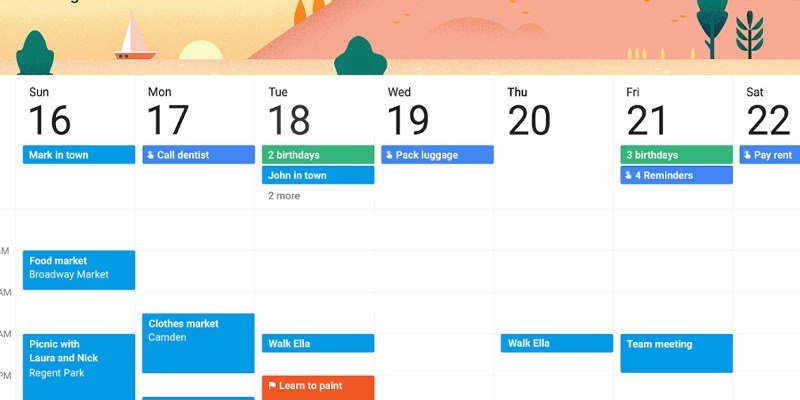Вы используете Календарь Google и хотите интегрировать его в свою систему Linux? Давным-давно это казалось невозможным, но со временем некоторые среды рабочего стола взяли на себя задачу добавить возможность получать уведомления из Календаря Google на рабочем столе. Для большинства пользователей этого достаточно.
Однако те, кто полагается на службу планирования Google для выполнения реальной работы, обнаружат, что этих встроенных функций недостаточно. К счастью, есть решение этой проблемы: Индикатор Календаря Google. Это довольно устаревшее программное обеспечение, но оно до сих пор прекрасно работает.
С его помощью пользователи могут взаимодействовать с Календарем Google, просматривать события и даже создавать новые! Итак, как его установить? Давайте узнаем!
Читайте также: Как поделиться своим календарем Google с другими
Установка
Перед установкой индикатора Календаря Google в систему необходимо добавить PPA. Это позволит Ubuntu устанавливать программное обеспечение за пределами обычных источников программного обеспечения. Добавьте PPA в Ubuntu, открыв окно терминала и введя следующую команду:
sudo add-apt-repository ppa:atareao/atareao
Архив личных пакетов теперь активен в Ubuntu, но это еще не все. Исходники программного обеспечения операционной системы нуждаются в обновлении, чтобы отразить внесенные изменения. Для этого запустите эту команду обновления. Это гарантирует, что Ubuntu увидит новый PPA.
Установка
n>И наконец, установите в систему индикатор Календаря Google.
sudo apt install calendar-indicator
Читайте также: 10 приложений-календарей, которые являются отличной альтернативой календарю Google
Конфигурация
Откройте панель Unity и найдите «индикатор календаря», а затем запустите его. Появится окно с тремя отдельными вкладками. Найдите вкладку входа и нажмите «Разрешить доступ к Календарю Google». При этом откроется окно аутентификации Google с запросом доступа к вашей учетной записи.
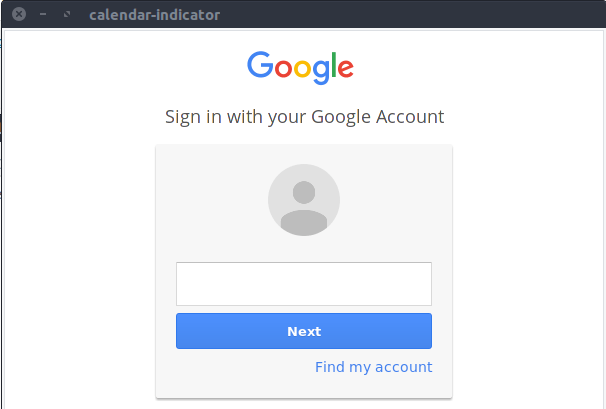
Если предоставить Google доступ к индикатору календаря, будут загружены все элементы календаря пользователя. Нажмите значок на панели, чтобы просмотреть элементы в быстром списке. По умолчанию индикатор Календаря синхронизируется со службами Google каждые двенадцать часов и включается при запуске.
Чтобы ускорить автоматическую синхронизацию, нажмите значок на панели задач и выберите «Настройки». Найдите «Опции» и измените число с двенадцати на другое число (измеряется в часах). Либо нажмите значок на панели задач и выберите «Синхронизировать с Календарем Google», чтобы мгновенно обновить индикатор.
Читайте также: Как делиться местоположениями и приглашать людей на мероприятия с пКонфигурация
le
Добавление новых элементов календаря
Индикатор также позволяет пользователям напрямую добавлять записи в Календарь Google. Чтобы добавить элемент в Календарь, выберите значок индикатора, затем нажмите «Добавить новое событие». Откроется окно создания события. Используйте его, чтобы указать название мероприятия, дату начала/окончания и описание мероприятия.
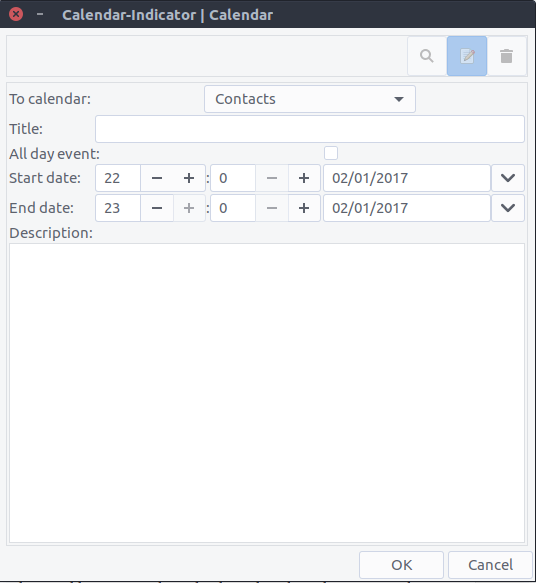
Когда элемент будет добавлен, вернитесь к индикатору на панели и нажмите кнопку синхронизации, чтобы применить изменения. Чтобы просмотреть вновь созданное событие (или любое событие в календаре Google), нажмите кнопку «Показать календарь» в индикаторе.
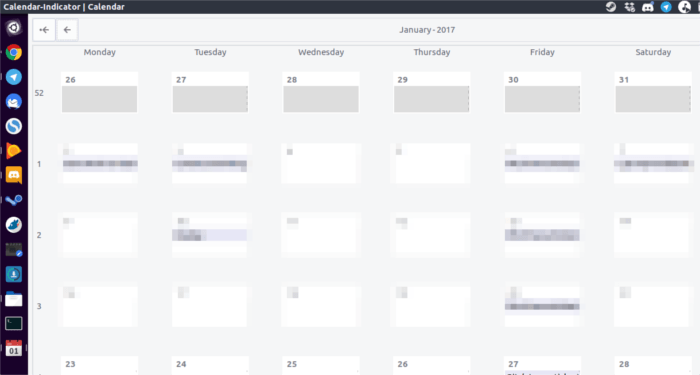
Заключение
Календарь Google, пожалуй, один из самых популярных инструментов планирования, и на это есть веская причина. Лишь немногие из его конкурентов столь же просты в использовании и столь же продуктивны. Несмотря на то, что этот сервис очень богат, найти хорошую интеграцию сложно, особенно в Linux.
Unity, Gnome и другие уже предлагают встроенную интеграцию с Календарем Google, но делают это плохо и заставляют посредственный клиент электронной почты и календаря заставить ее работать. Использование индикатора календаря гораздо удобнее для конечного пользователя, и пока Canonical и другие компании не придумают лучший способ интеграции сервиса, это лучшее, что пользователи смогут получить.